Page 1

DVB-T-Receiver
MX54
Bedienungsanleitung
Version: 22.03.2013 - Deutsch
Page 2
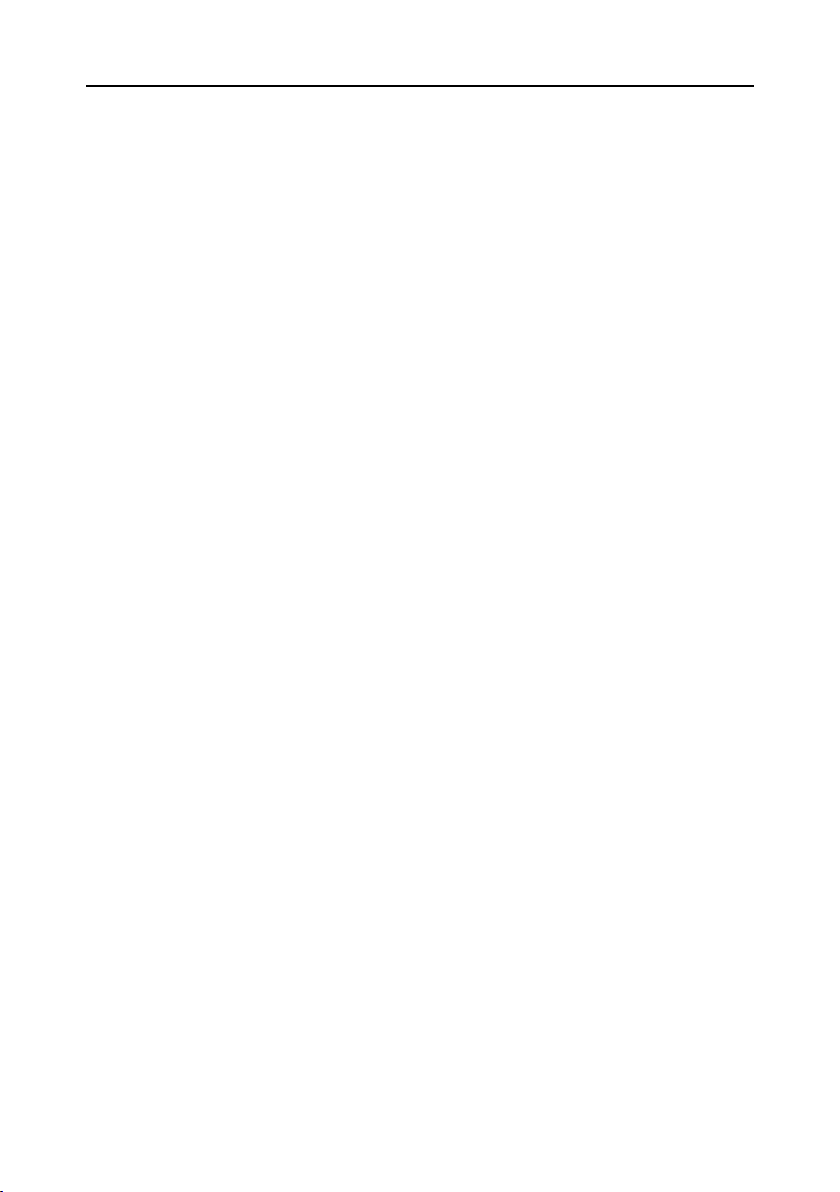
Vorwort
Vorwort
Sehr geehrte Kundin, sehr geehrter Kunde,
vielen Dank, dass Sie sich für einen smart MX54 DVB-T-Receiver entschieden haben.
Diese Bedienungsanleitung erklärt Ihnen, wie Sie den Receiver
• aufstellen
• anschließen,
• auf Ihre Bedürfnisse anpassen
• bedienen,
• reinigen und entsorgen.
Lesen Sie die Bedienungsanleitung sorgfältig durch, bevor Sie den Receiver in Betrieb nehmen.
Wir wünschen Ihnen viel Freude mit Ihrem smart Receiver.
Ihre
smart electronic GmbH
Industriestraße 29
78112 St. Georgen
Germany
Service-Hotline: +49 (0) 7724 94 78 555
Telefax: +49 (0) 7724 94 78 333
E-Mail: service@smart-electronic.de
Internet: www.smart-electronic.de
© smart electronic GmbH 2013
Alle Rechte, technische Änderungen, Irrtümer sowie Druckfehler vorbehalten. Nachdruck, Vervielfältigung
oder Übersetzung, auch auszugsweise, ist ohne schriftliche Genehmigung von smart nicht gestattet.
2 smart MX54
Page 3
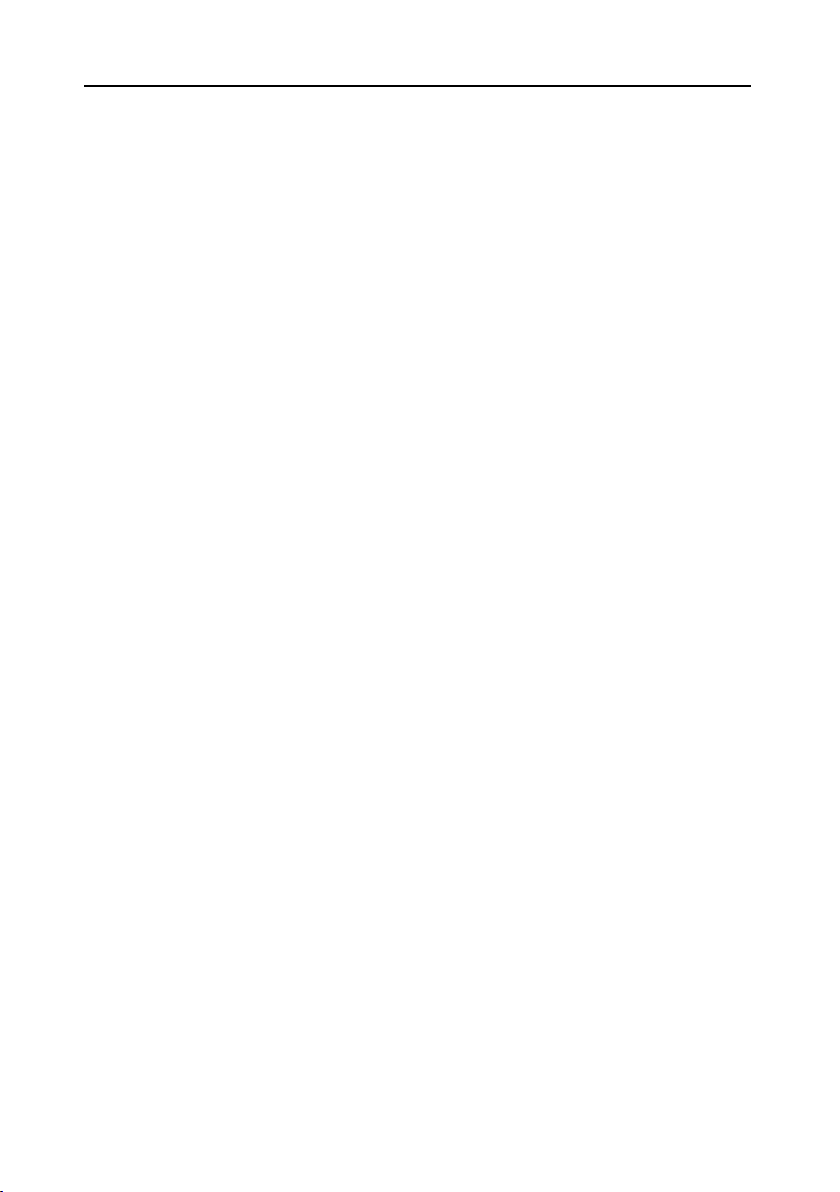
Inhaltsverzeichnis
Inhaltsverzeichnis
Vorwort ...................................................................................................................................... 2
Inhaltsverzeichnis .................................................................................................................... 3
1 Benutzerhinweise ........................................................................................................... 5
1.1 Anwendung dieser Anleitung ............................................................................ 5
1.2 Zeichen, Symbole, Darstellungskonventionen ................................................. 5
2 Produktbeschreibung ..................................................................................................... 6
2.1 Lieferumfang ..................................................................................................... 6
2.2 Receiver ............................................................................................................ 6
2.3 Fernbedienung .................................................................................................. 7
2.4 Stromsparmodus ("Save Energy") .................................................................... 8
2.5 Garantie ............................................................................................................ 8
3 Allgemeine Sicherheitshinweise ................................................................................... 8
3.1 Bestimmungsgemäße Verwendung ................................................................. 8
3.2 Gefahren bei bestimmungsgemäßem Gebrauch ............................................. 8
3.3 Standort ............................................................................................................ 9
3.4 Umgang mit Batterien....................................................................................... 9
3.5 Hinweise zur Produkthaftung ........................................................................... 9
4 Anschließen des smart MX54 ...................................................................................... 10
4.1 Anschluss-Schema ......................................................................................... 10
4.2 Antenne anschließen ...................................................................................... 10
4.3 Fernsehgerät anschließen .............................................................................. 10
4.4 Datenträger anschließen (optional) ................................................................. 11
4.5 Batterien der Fernbedienung einlegen ........................................................... 11
5 Grundlegende Bedienung ............................................................................................ 11
5.1 Receiver einschalten....................................................................................... 11
5.2 Installation ...................................................................................................... 11
5.3 Betriebsart wählen .......................................................................................... 12
5.4 Menü aufrufen/beenden ................................................................................. 12
5.5 Navigation im Menü ........................................................................................ 12
5.6 Kindersicherung .............................................................................................. 12
5.7 Zeit einstellen .................................................................................................. 13
5.8 Fernsehen ....................................................................................................... 13
6 Mediaplayer ................................................................................................................... 15
6.1 Wiedergabe einer Audio-Datei ....................................................................... 16
smart MX54 3
Page 4
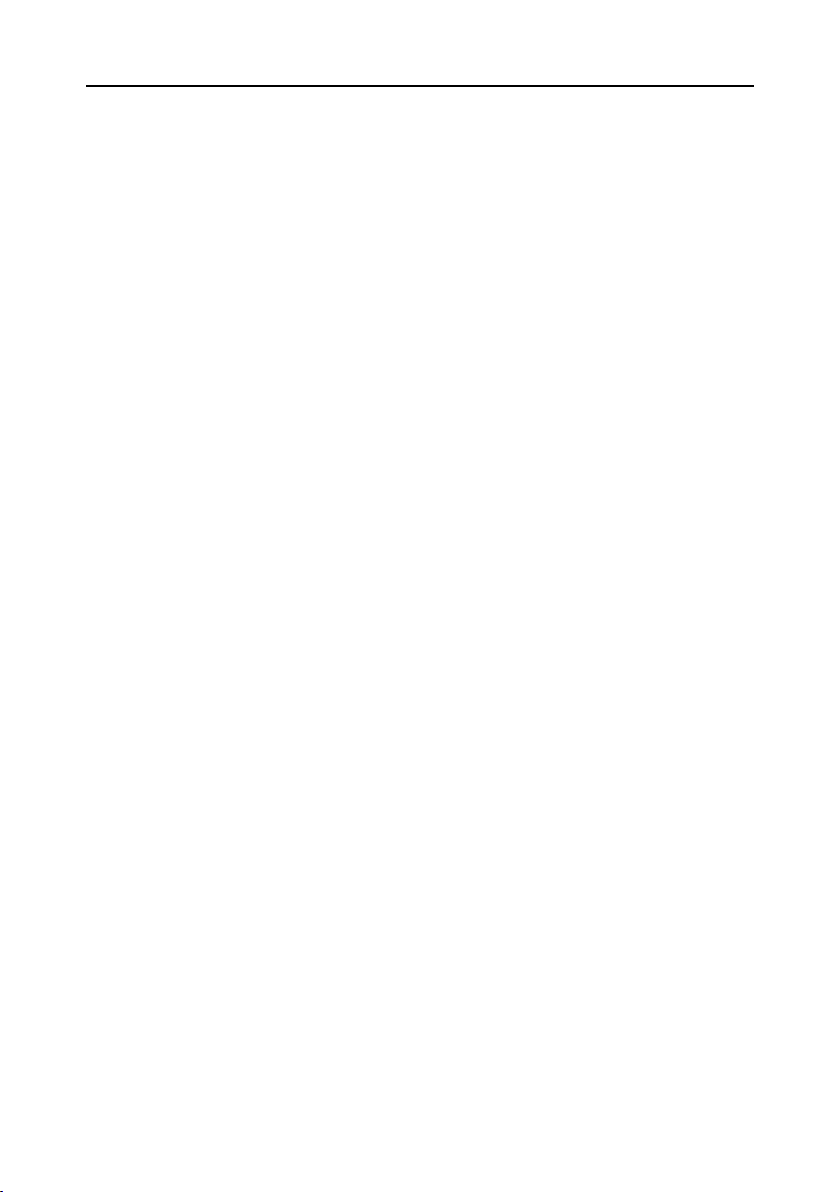
Inhaltsverzeichnis
6.2 Bild anzeigen .................................................................................................. 16
6.3 Slideshow konfigurieren ................................................................................. 16
6.4 Wiedergabe einer Video-Datei ....................................................................... 16
6.5 Dateien sortieren ............................................................................................ 17
6.6 Wiedergabeliste („Playlist“) ............................................................................ 17
7 Erweiterte Einstellungen und Funktionen ................................................................. 18
7.1 Sendersuche .................................................................................................. 18
7.2 TV-Programmliste / Radio-Programmliste ..................................................... 19
7.3 Sprache einstellen .......................................................................................... 22
7.4 Farbnorm einstellen ....................................................................................... 22
7.5 Seitenverhältnis einstellen ............................................................................. 22
7.6 LCN-Mode einstellen ..................................................................................... 23
7.7 Timer .............................................................................................................. 23
7.8 OSD-Einstellung ............................................................................................. 24
7.9 Antennenspannung ........................................................................................ 25
7.10 Automatische Standby-Funktion ................................................................... 25
7.11 Softwareversion ............................................................................................. 25
7.12 Update der Receiversoftware ........................................................................ 25
7.13 Werkseinstellungen ........................................................................................ 26
7.14 USB-Datenträger abmelden .......................................................................... 26
8 Störungsbehebung ...................................................................................................... 26
9 Entsorgung ................................................................................................................... 28
10 Technische Daten ........................................................................................................ 28
10.1 Allgemeine Informationen .............................................................................. 28
10.2 Tuner .............................................................................................................. 28
10.3 Video-Dekoder ............................................................................................... 29
10.4 Fernbedienung ............................................................................................... 29
10.5 Netzteil ........................................................................................................... 29
10.6 Anschlüsse ..................................................................................................... 29
10.7 Temperatur ..................................................................................................... 29
10.8 Abmessungen und Gewicht ........................................................................... 29
Stichwortverzeichnis ............................................................................................................. 30
4 smart MX54
Page 5
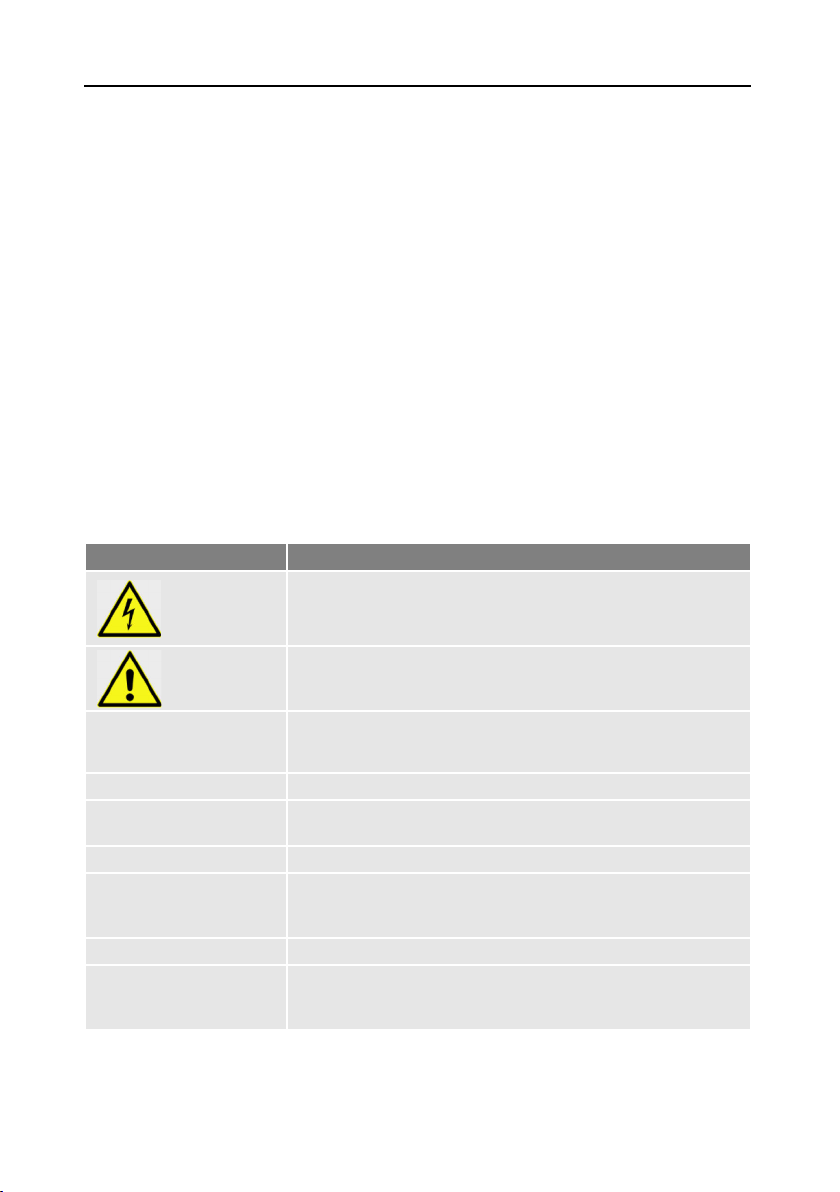
Benutzerhinweise
1 Benutzerhinweise
Darstellung
Bedeutung
als Folge
Sie werden zu einer Handlung aufgefordert.
1.
2.
Führen Sie diese Handlungen in der beschriebenen Reihenfolge
durch.
Auflistung
Verschiedene Möglichkeiten eines einstellbaren Wertes, sowie
stellt.
fett
Die Namen von Tasten, sind fett gedruckt.
Menüfenster und Menüpunkte (hinter denen sich oft weitere
& kursiv
gedruckt.
1.1 Anwendung dieser Anleitung
• Diese Anleitung gilt für den DVB-T-Receiver smart MX54.
• Lesen Sie diese Bedienungsanleitung vollständig, bevor Sie das Gerät das erste Mal in
Betrieb nehmen.
• Beachten Sie alle Warnungen und Hinweise in dieser Bedienungsanleitung.
• Betrachten Sie diese Bedienungsanleitung als Teil des Produkts und bewahren Sie sie
gut erreichbar auf.
• Bei einer Weitergabe des Gerätes an Dritte muss diese Bedienungsanleitung beigefügt
werden.
• Bei Verlust der Bedienungsanleitung können Sie sich im Support-Bereich unserer Websi-
te www.smart-electronic.de die aktuelle Version herunterladen.
• Auch nachdem Sie das Gerät erworben haben, wird die Software ständig weiterentwi-
ckelt. Deshalb kann es sein, dass Bediendetails nicht mit der Bedienungsanleitung übereinstimmen.
1.2 Zeichen, Symbole, Darstellungskonventionen
WARNUNG
Gefahr durch Stromschlag mit möglicher schwerer Körperverletzung
ACHTUNG
Warnung vor einem möglichen Sachschaden
kursiv
fett & kursiv
smart MX54 5
TIPP
Nützliche Informationen und Hinweise
Abbildungsbeschriftungen sind
Menüpunkte oder direkt einstellbare Werte verbergen) sind
kursiv
(schräg gedruckt) darge-
fett
Page 6
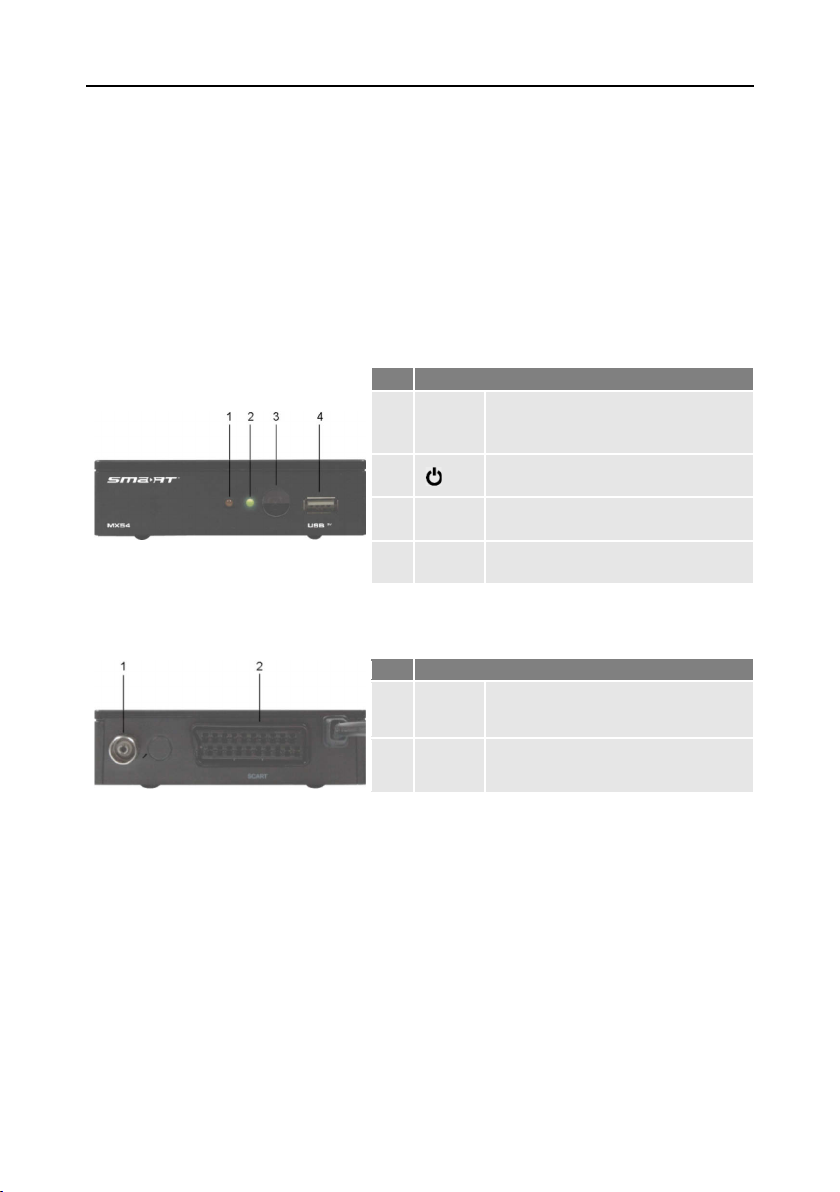
Produktbeschreibung
Nr.
Beschreibung
Rote LED, leuchtet, wenn der Re-
fängt.
Receiver eingeschaltet ist.
IR-Empfänger für die Fernbedienung
Anschluss für externen USBDatenträger
Nr.
Beschreibung
2 Produktbeschreibung
2.1 Lieferumfang
• DVB-T--Receiver smart MX54.
• Fernbedienung
• 2 Batterien (AAA) für die Fernbedienung
• Bedienungsanleitung
2.2 Receiver
2.2.1 Gerätevorderseite
SIG-
1
NAL
ceiver an ANT IN ein Signal emp-
2.2.2 Geräterückseite
2
3 IR
4 USB
1 ANT IN
2 TV
Grüne LED, leuchtet, wenn der
Anschluss für Antenne (DVB-T)
Scart-Anschluss für Fernsehgerät
(analog)
6 smart MX54
Page 7
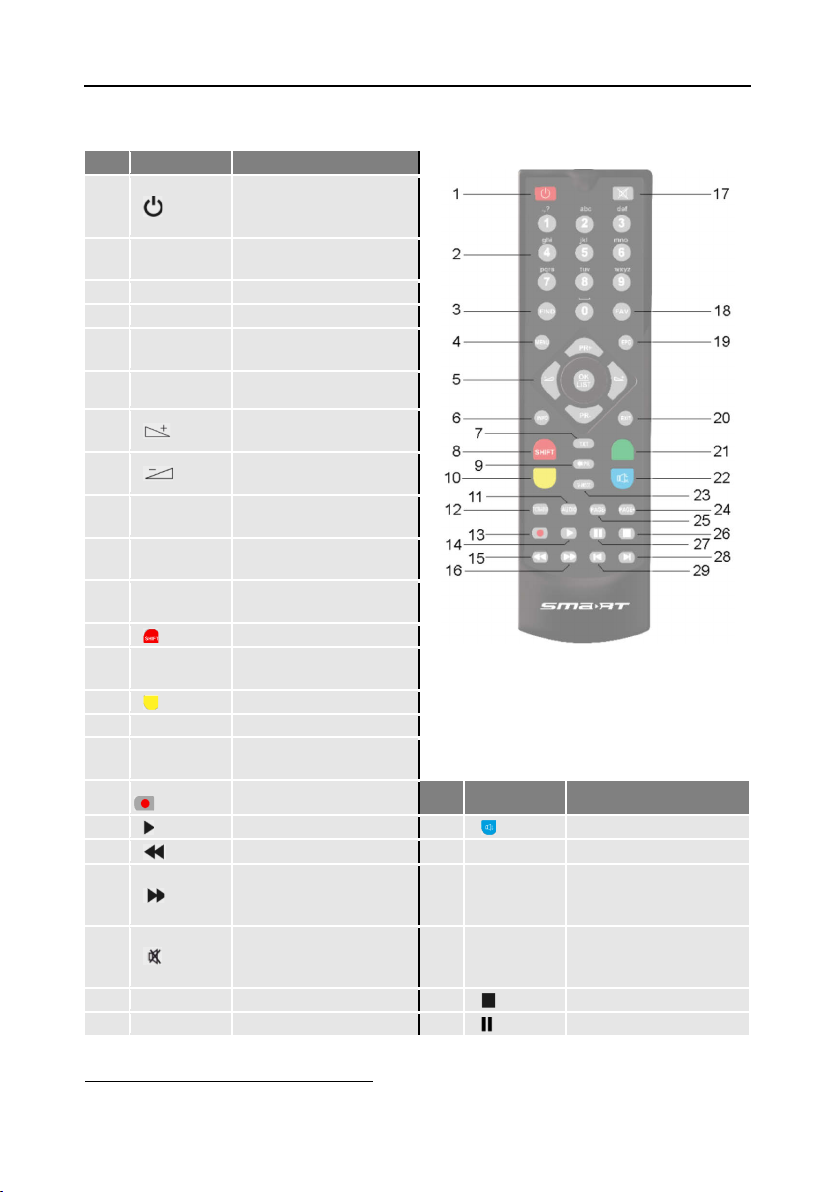
Produktbeschreibung
2.3 Fernbedienung
Umschalten zwischen
Modus
Direkte Programmauswahl
3
Nicht belegt
4
Hauptmenü aufrufen
Programm + bzw. im
Menü nach oben
Programm - bzw. im Menü
nach unten
Lautstärke + bzw. im
Menü nach rechts
Lautstärke - bzw. im
Menü nach links
Senderliste anzeigen /
Menüpunkt bestätigen
Informationen zum aktuellen Programm anzeigen
gen/ausblenden
8 Rote Funktionstaste
Wechsel zu den vorher
gewählten Programmen
10 Gelbe Funktionstaste
11
Wahl des Tonformates
Umschalten zwischen
TV- und Radio-Modus
14 Nicht belegt
22 Blaue Funktionstaste
15 Nicht belegt
23
V-MODE
Nicht belegt
Im Menü / in der Pro-
nach oben
Im Menü / in der Pro-
nach unten
18
Favoritenliste aufrufen
26 Nicht belegt
19
Aufruf des EPG1
27 Nicht belegt
Nr. Taste Beschreibung
1
2
5
6
7
9
12
0 - 9
FIND
MENU
PR+
PR-
OK/LIST
INFO
TXT
PR
AUDIO
TV/RADIO
Betriebs- und Standby-
Videotext anzei-
13
16
17
1
EPG = Electronic Program Guide (engl.) = elektronischer Programmführer, elektronische Programmzeit-
schrift
smart MX54 7
FAV
EPG
Nicht belegt
Nr. Taste Beschreibung
Nicht belegt 24
Stummschaltung 25
PAGE+
PAGE-
grammliste seitenweise
grammliste seitenweise
Page 8
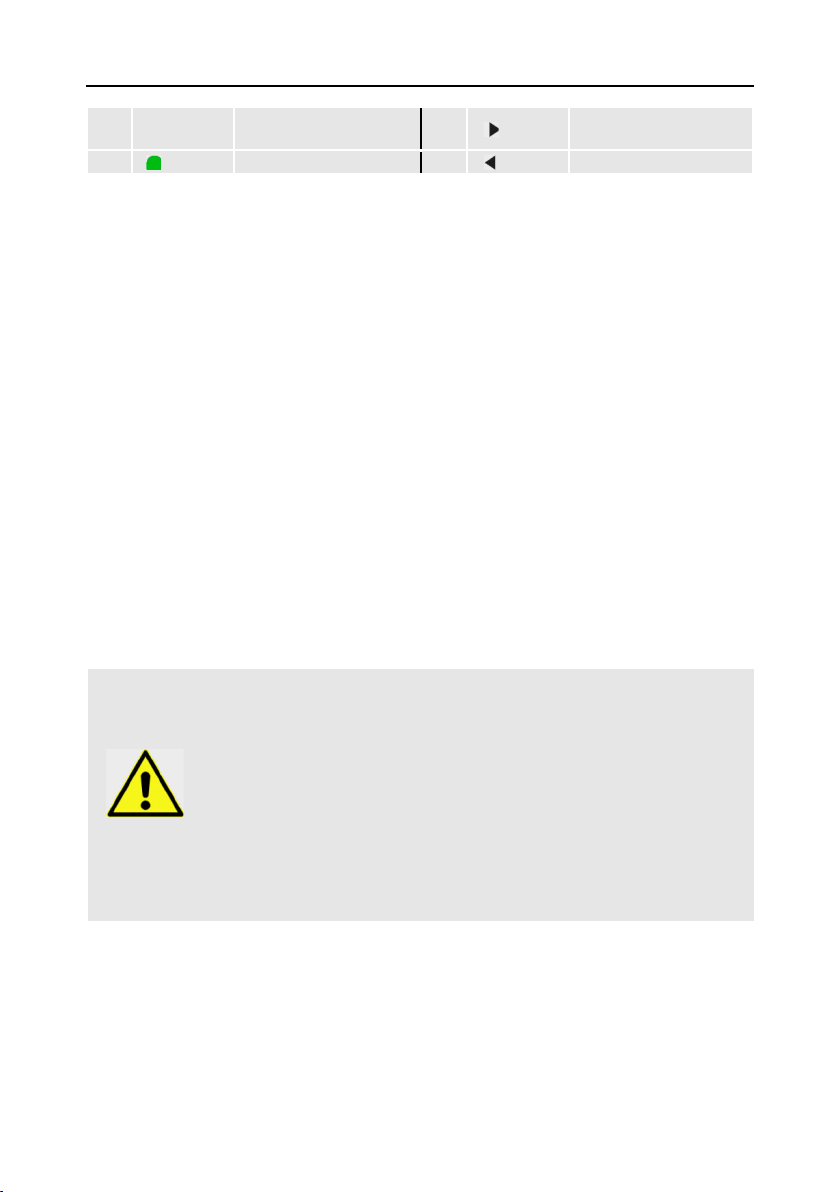
Allgemeine Sicherheitshinweise
Menü bzw. Menüpunkt
verlassen
21 Grüne Funktionstaste
29 Nicht belegt
Durch Feuchtigkeit, falsche Netzspannung und/oder falsche
EXIT
20
28
Nicht belegt
2.4 Stromsparmodus ("Save Energy")
Der Receiver smart MX54 ist mit besonders energiesparenden elektrischen und elektroni-
schen Komponenten ausgestattet. Außerdem hilft ein durchdachtes Energiemanagement
Energie einzusparen:
Der Stromverbrauch wird dadurch im Save-Energy-Standby-Betrieb auf unter 0,5 Watt gesenkt!
2.5 Garantie
Die Gewährleistung für den DVB-T-Receiver smart MX54 der smart electronic GmbH entspricht den gesetzlichen Bestimmungen zum Zeitpunkt des Erwerbs.
3 Allgemeine Sicherheitshinweise
3.1 Bestimmungsgemäße Verwendung
Der DVB-T-Receiver smart MX54 dient dem Empfang von freiem digitalem terrestrischem
Fernsehen im privaten Bereich. Er ist ausschließlich für diesen Zweck bestimmt und darf nur
dafür verwendet werden.
Jede andere Verwendung gilt als nicht bestimmungsgemäß.
3.2 Gefahren bei bestimmungsgemäßem Gebrauch
Netzfrequenz, Blitzschlag oder mechanische Überbeanspruchung
können Fehlfunktionen oder Schäden am Gerät auftreten.
Stellen Sie sicher, dass der Receiver (insbesondere der Netzstecker)
und die Fernbedienung mit keinerlei Feuchtigkeit in Kontakt kommen.
ACHTUNG!
8 smart MX54
Stellen Sie z. B. keine gefüllten Blumenvasen o. ä. auf den Receiver.
Schließen Sie den Receiver nur an 175…250 V ~, 50/60 Hz an.
Bei Gewitter oder Betriebsstörungen Stecker ziehen.
Stellen Sie keine schweren Gegenstände auf den Receiver.
satl nicht knicken oder quetschen.
Page 9
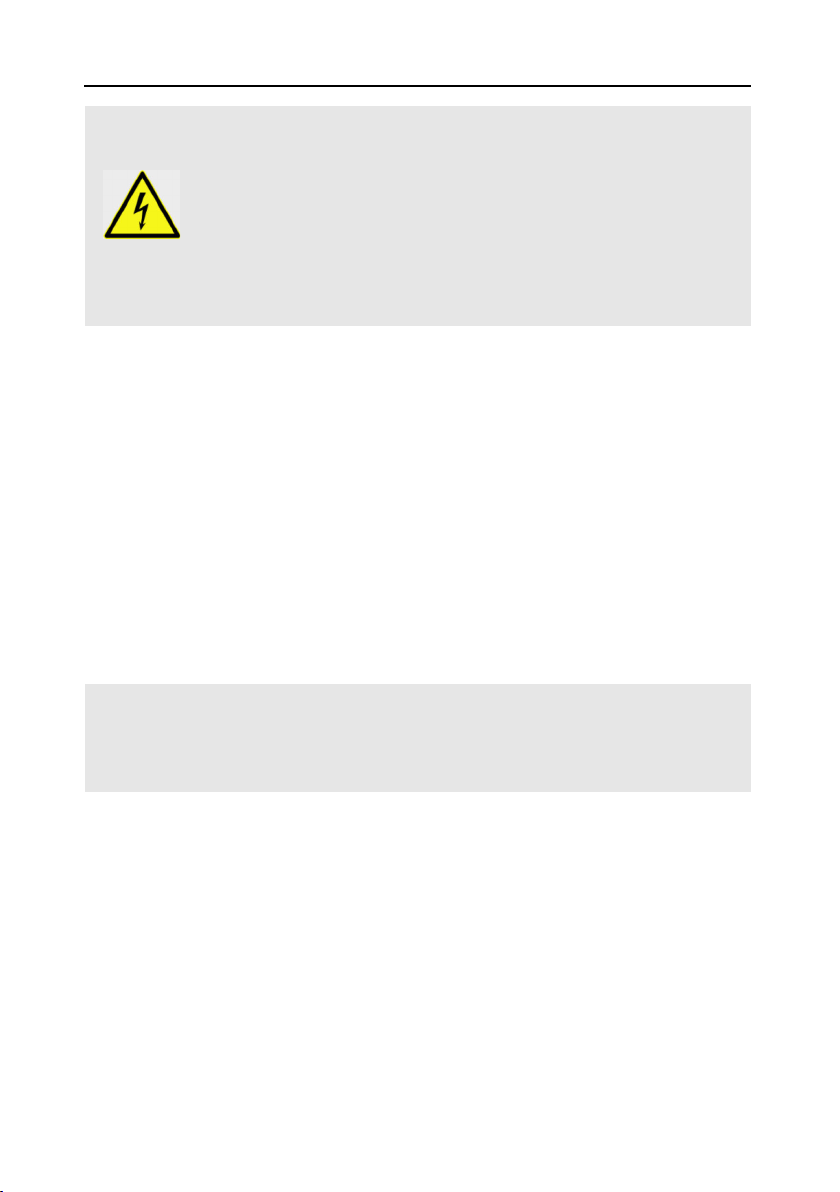
Allgemeine Sicherheitshinweise
Gefahr eines Stromschlages bei Berührung von Netzspannung.
Beschädigungen des Gehäuses, des Netzkabels oder unsachgemäße
Reparatur können zur Berühren von Netzspannung führen.
Stellen Sie keine schweren Gegenstände auf den Receiver.
WARNUNG!
Kabel nicht knicken oder quetschen.
Lassen Sie Reparaturen an Stecker, Kabel oder Receiver nur von qua-
lifiziertem Fachpersonal durchführen.
3.3 Standort
Stellen Sie den Receiver auf eine feste, ebene Fläche.
Schützen Sie den Receiver vor Feuchtigkeit, Hitze, Staub und Schmutz.
Stellen Sie keine mit Flüssigkeit gefüllten Gegenstände, z. B. Blumenvasen, auf den
Receiver.
Schützen Sie den Receiver vor Tropf- oder Spritzwasser.
Stellen Sie keine brennenden Gegenstände, z. B. brennende Kerzen, auf den Receiver.
Sorgen Sie für ausreichende Belüftung (Lüftungsschlitze müssen frei sein): Der Receiver
muss auf jeder Seite mindestens fünf Zentimeter Abstand zur Umgebung haben.
Stellen Sie sicher, dass Sie die Belüftungsöffnungen nicht mit Gegenständen verdecken,
wie z. B. Zeitungen, Tischdecken, Vorhänge, …
Betreiben Sie den Receiver nur in gemäßigtem Klima (nicht in tropischem Klima).
Stellen Sie den Receiver so auf, dass der Netzstecker jederzeit gezogen und damit das
Gerät vom Stromnetz getrennt werden kann.
Wird das Gerät von einem kalten an einen warmen Ort gebracht, kann
Kondensfeuchtigkeit im Gerät entstehen.
Schließen Sie es nicht an, sondern lassen Sie es einige Stunden aus-
geschaltet.
3.4 Umgang mit Batterien
• Batterien dürfen nicht in die Hände von Kindern gelangen.
• Auslaufende Batterien verursachen Schaden an Umwelt und Fernbedienung.
• Batterien dürfen keiner extremen Hitze, wie z. B. Sonnenstrahlung, Feuer o. ä., ausge-
setzt werden.
Entsorgen Sie Batterien entsprechend der geltenden gesetzlichen Bestimmungen (siehe
Kapitel Entsorgung, Seite 28).
3.5 Hinweise zur Produkthaftung
In den folgenden Fällen kann der vorgesehene Schutz des Gerätes beeinträchtigt sein. Die
Haftung für die Gerätefunktion geht dann auf den Betreiber über:
• Das Gerät wird nicht entsprechend der Bedienungsanleitung benutzt.
smart MX54 9
Page 10
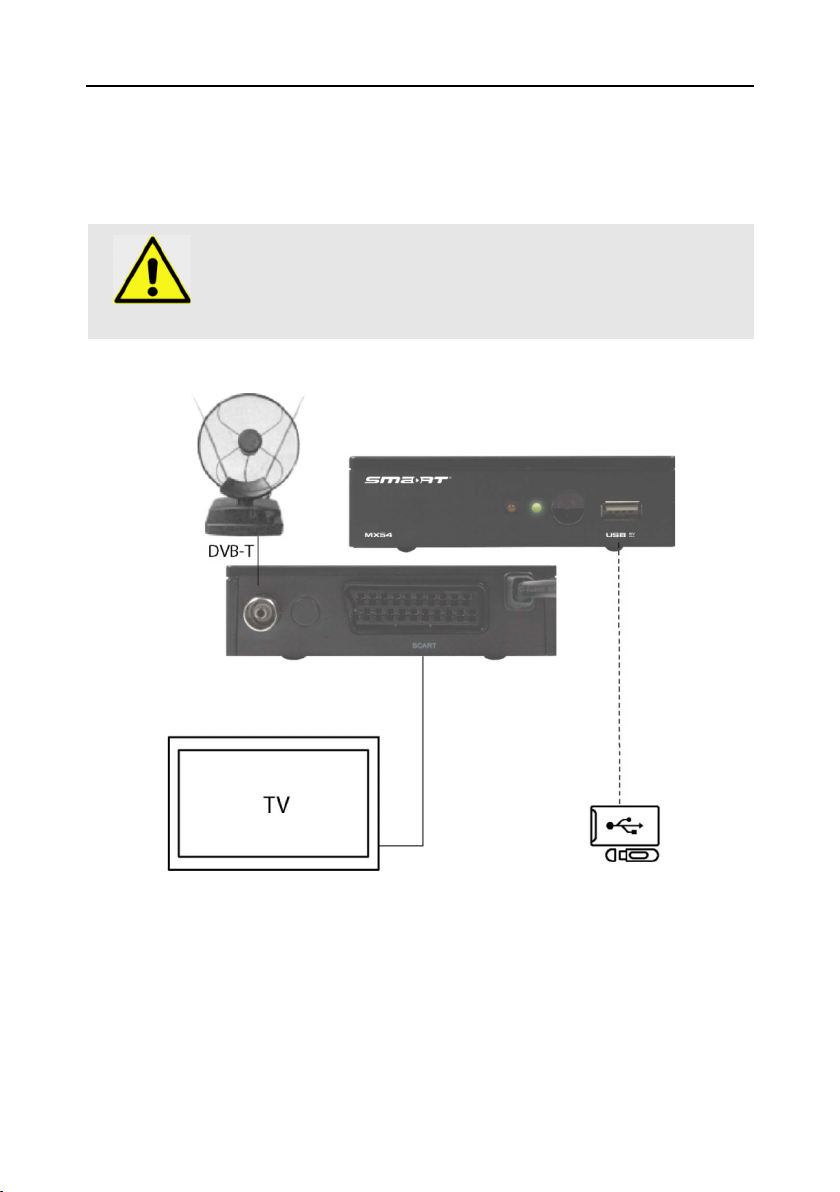
Anschließen des smart MX54
• Das Gerät wird außerhalb des hier beschriebenen Anwendungsbereiches eingesetzt.
• Am Gerät werden vom Betreiber unautorisiert Änderungen vorgenommen.
4 Anschließen des smart MX54
Verbinden Sie den Receiver zuerst mit der Antenne und allen ande-
ren Geräten, bevor Sie den Netzstecker in die Steckdose stecken.
Beachten Sie auch die Hinweise in den Anleitungen der anderen
ACHTUNG!
4.1 Anschluss-Schema
Geräte.
4.2 Antenne anschließen
Verbinden Sie die Antenne mit dem Receiveranschluss ANT IN.
4.3 Fernsehgerät anschließen
Verbinden Sie das Fernsehgerät über Scart-Kabel mit dem Receiveranschluss TV.
10 smart MX54
Page 11

Grundlegende Bedienung
4.4 Datenträger anschließen (optional)
Schließen Sie an der an der USB-Buchse einen Datenträger (USB-Stick oder Festplatte
mit USB-Anschluss) an, um auf Media-Daten-Dateien zugreifen zu können, die sich auf
dem Datenträger befinden.
4.5 Batterien der Fernbedienung einlegen
So gehen Sie vor, wenn Sie neue Batterien der Fernbedienung einlegen oder leere
Batterien wechseln wollen:
1. Öffnen Sie das Batteriefach an der Unterseite der Fernbedienung. Entfernen Sie dazu
den Batteriefachdeckel.
2. Setzen Sie die beiden Batterien 1,5 V (Typ: AAA) ein. Achten Sie dabei auf richtige Polung!
3. Schließen Sie das Batteriefach wieder.
Erneuern Sie den Batteriesatz, wenn einzelne Fernbedienbefehle
nicht oder nicht mehr richtig ausgeführt werden.
Tauschen Sie bei einem Batteriewechsel immer alle Batterien aus.
5 Grundlegende Bedienung
Dieses Kapitel beschreibt die notwendigen Schritte, um ohne großen Aufwand das Angebot
an Radio- und Fernsehprogrammen zu nutzen, die über DVB-T angeboten werden.
5.1 Receiver einschalten
1. Schalten Sie alle angeschlossenen Geräte ein.
2. Stellen Sie sicher, dass am Fernsehgerät der richtige AV-Eingang gewählt ist (das heißt,
dass vom Receiver kommende Signale dargestellt werden).
3. Stecken Sie den Netzstecker in Steckdose, um den Receiver einzuschalten..
5.2 Installation
Das voreingestellte
Deutsch.
Stellen Sie sicher, dass die Einträge korrekt sind, gegebenenfalls können Sie die Werte
Navigieren Sie mit den Tasten PR+ und PR- (der Fernbedienung oder am Gerät) zur
entsprechend verändern.
Schaltfläche Suche und drücken Sie OK, um einen automatischen Sendersuchlauf zu
starten.
Nach OK wird das empfangene Signal nach allen verfügbaren Programmen durchsucht. Aus
diesen werden dann die Programmlisten TV und Radio erstellt.
Wenn der Suchlauf beendet ist, wird automatisch der TV-Betrieb gestartet.
smart MX54 11
Land
des smart MX54 ist
Den Menüpunkt Sprache erreichen Sie auch jederzeit über das Menü
Konfiguration (Konfig.)
Deutschland.
Die voreingestellte
Sprache
ist
Page 12

Grundlegende Bedienung
Den Menüpunkt Auto-Suchlauf erreichen Sie auch jederzeit über das
Menü Installation.
5.3 Betriebsart wählen
Drücken Sie die Taste TV/RADIO auf der Fernbedienung.
Um wieder zur vorherigen Betriebsart zurückzukehren, drücken Sie erneut die Taste
TV/RADIO.
5.4 Menü aufrufen/beenden
Um das Menü aufzurufen, drücken Sie die Taste MENU. Das Menü wird aufgerufen.
Um das Menü wieder zu verlassen, bzw. einen Level zurück zu gelangen, drücken Sie die
Taste EXIT.
5.5 Navigation im Menü
Die Menüpunkte mit den Einstellmöglichkeiten für TV bzw. Radio sind jeweils in beiden Betriebsarten TV und Radio erreichbar.
So können Sie mit der Fernbedienung im Menü navigieren:
Drücken Sie PR+, um den Menüpunkt oberhalb auszuwählen.
Drücken Sie PR-, um den Menüpunkt unterhalb auszuwählen.
Drücken Sie , um den Menüpunkt rechts auszuwählen bzw. den ausgewählten Wert
zu erhöhen.
Drücken Sie , um den Menüpunkt links auszuwählen bzw. um den ausgewählten
Wert zu reduzieren.
Anstatt mit den Tasten und einen Wert zu ändern, können
Aktive Menüpunkte werden farblich hervorgehoben.
Obwohl jetzt schon die meisten Einstellungen für den TV-Betrieb gemacht sind, müs-
sen/können Sie jetzt noch einige wenige weitere Einstellungen über das Menü vornehmen.
Sie bei vielen Menüpunkten auch die OK-Taste drücken, einen neuen
Wert aus einer Liste auswählen und diesen durch erneutes Drücken
der OK-Taste bestätigen.
5.6 Kindersicherung
Im Untermenü
sichern (wenn Sie beispielsweise Ihre Einstellungen schützen wollen) oder den Aufruf einzelner Programme mittels einer PIN sperren.
So gelangen Sie zum Untermenü Kindersicherung:
1. Drücken Sie die Taste MENU und wählen Sie das Menü
2. Wählen Sie im Fenster
Sie mit OK.
Nach Passworteingabe können Sie jetzt
12 smart MX54
Kindersicherung
Konfiguration
können Sie den Zugang zu einzelnen Menüs mit einer PIN
das Untermenü
Konfiguration (Konfig.)
Kindersicherung
und bestätigen
Page 13

Grundlegende Bedienung
− unter
− unter
− das Passwort ändern:
Menü sperren
sein soll (
Aus
Programmsperre
schützen wollen (
Wählen Sie das Feld
Geben Sie ein neues Passwort ein.
Nachdem das neue Passwort eingegeben wurde, springt der Cursor automatisch
auf das Feld
Geben Sie das neue Passwort erneut ein. Eine Meldung erscheint, dass das
Passwort geändert wurde. Sie gelangen zurück zum Fenster
einstellen, ob der Zugang zu den Menüs passwortgeschützt
/
Ein)
,
einstellen, ob Sie einzelne Programme durch eine PIN
Aus
/
Ein)
oder
Neues Passwort
Passwort bestätigen
.
.
Konfiguration
.
Das werkseitige Passwort hat den Wert
0000
.
5.7 Zeit einstellen
Zum sinnvollen Betrieb des smart MX54, mindestens aber zur Benutzung des Timers müssen
Sie die Zeit einstellen. Standardmäßig ist der Receiver auf
das heißt, Datum und Uhrzeit werden aus dem empfangenen Signal entnommen. Die GMT
Differenz ist standardmäßig auf GMT + 1 Stunde (+ 1:00) eingestellt. Die notwendigen Anpassungen können Sie im Untermenü
1. Wählen Sie das Menü
2. Wählen Sie das Untermenü
3. Wählen Sie den Punkt
fangenen Signal entnommen werden
len möchten
(Aus)
Wenn Sie die automatische Zeiteinstellung (
Datum und Zeit manuell eingeben:
1. Wählen Sie dazu den Punkt
2. Drücken Sie OK, geben Sie mit den Zifferntasten das aktuelle Datum ein und bestätigen
Sie mit OK.
3. Wählen Sie dann den Punkt
4. Drücken Sie OK, geben Sie mit den Zifferntasten die aktuelle Uhrzeit ein und bestätigen
Sie mit OK.
Konfiguration (Konfig.)
Zeitzone
.
smart empfiehlt die Voreinstellung zu belassen
(
Zeitzone nach Region)
Lokale Zeiteinstellungen
Lokale Zeiteinstellungen
, um einzustellen, ob Datum und Uhrzeit aus dem emp-
(nach Region)
.
Zeitzone)
Datum
.
Zeit
.
Zeitzone nach Region
vornehmen:
und bestätigen Sie mit OK.
oder ob Sie die Zeit manuell einstel-
ausgeschaltet haben, müssen Sie
eingestellt,
2
5.8 Fernsehen
Sie haben verschiedene Möglichkeiten, ein Programm auszuwählen:
• Direkte Programmwahl und
2
GMT = Greenwich Mean Time (engl.), mittlere Zeit am Nullmeridian (Längengrad 0)
smart MX54 13
Page 14

Grundlegende Bedienung
• Programmwahl über Auswahlfenster
welche in den nachfolgenden Abschnitten erläutert werden.
5.8.1 Direkte Programmwahl
Wählen Sie mit den Tasten PR+ und PR- das Programm, das Sie sehen wollen.
Bei jedem Programmwechsel öffnet sich für wenige Sekunden ein Infofenster mit Informati-
onen zum laufenden Programm:
5.8.2 Programminfo
Drücken Sie die Taste INFO, um das Infofenster jederzeit aufzurufen.
Warten Sie wenige Sekunden, bis das Infofenster selber schließt oder drücken Sie EXIT, um
das Infofenster wieder zu schließen.
5.8.3 Erweiterte Programminfo
1. Drücken Sie bei geöffnetem Infofenster erneut die Taste INFO, um sich Detailinformatio-
nen zum aktuellen Programm anzeigen zu lassen.
2. Drücken Sie EXIT oder erneut INFO, um die Detailinformationen und das Infofenster zu
schließen.
5.8.4 Programmwahl über Auswahlfenster
Drücken Sie OK, um ein Auswahlfenster mit allen verfügbaren Programmen anzuzeigen.
Wählen Sie mit / die Programmliste aus, in der sich das gewünschte Programm
befindet.
Wählen Sie mit den Tasten PR+ und PR- das Programm, das Sie sehen wollen, und
bestätigen Sie die Auswahl mit OK. Das Programm wird entsprechend umgeschaltet.
Drücken Sie PAGE+ / PAGE- um seitenweise in der aktuellen Programmliste zu blättern.
Die auswählbaren Programmlisten sind die Standard-Programmliste
TV, sowie alle nicht-leeren Favoritenlisten (FAV1, FAV2, …).
Die Standard-Programmliste TV enthält Programme, die während eines Suchlaufs gefunden werden.
5.8.5 Recall
Drücken Sie die PR-Taste, um zum zuletzt gesehenen Programm zu springen.
5.8.6 EPG
Der Elektronische Programmführer (engl. Electronic Program Guide) ist ein komfortabler
Ersatz für eine gedruckte Programmzeitschrift. Außerdem können Sie über EPG auch sehr
einfach Sendungen programmieren.
Drücken Sie die EPG-Taste. Das Fenster
Drücken Sie die Taste 2, um zwischen drei Bereichen zu wechseln.
a) Links oben werden alle Programme der aktuellen Programmliste angezeigt.
Drücken Sie PR+ / PR-, um ein Programm auszuwählen.
b) Rechts oben werden angezeigt:
• das aktuelle Datum und die aktuelle Uhrzeit,
14 smart MX54
EPG
öffnet sich.
Page 15

Mediaplayer
• die aktuelle Sendung des ausgewählten Programms mit Namen, Beginn und Ende und
• die folgende Sendung des ausgewählten Programms mit Namen, Beginn und Ende.
c) In der Mitte des Bildschirms werden die Sendungen des gewählten Programmes für einen
Tag angezeigt.
Drücken Sie die Tasten PR+ und PR-, um sich eine Sendung früher oder später anzeigen
zu lassen.
Drücken Sie die Tasten / , um jeweils einen Tag vor und zurückzublättern.
Am unteren Bildschirmrand können Sie noch auf weitere Funktionen zugreifen:
Drücken Sie OK, um eine ausgewählte Sendung einer "EPG-Timer-Liste" hinzuzufügen.
Die jeweilige Sendung wird mit einem Herz-Symbol markiert. Wenn die Sendung beginnt,
wird nach einer entsprechenden Meldung, dorthin umgeschaltet.
Drücken Sie erneut OK, um die Sendung wieder zu löschen.
Drücken Sie die Taste 1, um sich die "EPG-Timer-Liste" anzeigen zu lassen.
Drücken Sie die Taste 3, um Detailinfos zur ausgewählten Sendung anzuzeigen.
Drücken Sie im Fenster
Detail
die Taste 1, um die Anzeige der Detailinfos zu erwei-
tern.
5.8.7 Audio-Einstellungen
Drücken Sie die Taste AUDIO.
Wählen Sie die Zeile
Audio-Modus
momentan ausgestrahlter Sendung stehen folgende Modi zur Auswahl:
Stereo.
Wählen Sie die Zeile
Audio-Spur
auszuwählen, sofern vom Sender angeboten. Dabei bedeuten z. B.
nicht zugewiesen (meistens auch deutsch),
aus, um den Audio-Modus einzustellen. Je nach
Links - Rechts -
aus, um eine andere Sprache oder Dolby Digital (AC3)
deu
deu_AC3
deutsch,
Mehrkanalton in Dolby Digital.
mis
3
5.8.8 Videotext (Teletext)
Videotext4 ist ein Informationssystem zur Anzeige auf Ihrem Fernsehgerät. Für den VideotextEmpfang muss der gewählte Sender diese Funktion unterstützen.
Drücken Sie die Taste TXT, um den Videotext einzuschalten.
Drücken Sie die Tasten PR+ und PR-, um seitenweise vor und zurück zu blättern, oder
geben Sie die gewünschte Seitenzahl über die Zehnertastatur der Fernbedienung ein.
Drücken Sie erneut TXT oder die Taste EXIT, um den Videotext wieder auszuschalten.
Drücken Sie bei eingeschaltetem Teletext die mehrmals Taste OK, um die Durchsichtig-
keit der Teletext-Einblendung in vier Stufen zu verändern.
6 Mediaplayer
Hier können Sie sich auf dem Datenträger befindende MPEG-, MP3- bzw. JPG-Dateien
abspielen.
3
ISO 639-2 - Sprachcodes: deu deutsch, fra französisch, mis Sprachen ohne zugeteilten Code.
4
Bei Videotext (außerhalb Deutschlands Teletext) werden in der Austastlücke des Fernsehsignals Nach-
richten, Texte und bildhafte Darstellungen ausgestrahlt.
smart MX54 15
Page 16

Mediaplayer
1. Navigieren Sie im Menü
Die auf dem Datenträger vorhandenen Dateien und Verzeichnisse werden angezeigt.
2. Wählen Sie die wiederzugebende Datei aus (ein Verzeichnis öffnen Sie mit OK, in das
übergeordnete Verzeichnis wechseln Sie mit ../).
Media
zum Untermenü
Mediaplayer
und bestätigen Sie mit OK.
6.1 Wiedergabe einer Audio-Datei
Drücken Sie OK, um die Wiedergabe zu starten.
Benutzen Sie die farbigen Funktionstasten, um die Wiedergabe zu steuern (wie auf
dem Bildschirm dargestellt.
Drücken Sie die blaue Funktionstaste, um den Wiedergabemodus einzustellen:
Sie können wählen zwischen der wiederholten Wiedergabe einer einzelnen Musikdatei
(Anzeige 1) und der wiederholten Wiedergabe aller Musikdateien im aktuellen Verzeichnis
in der angezeigten Reihenfolge.
Drücken Sie die Taste AUDIO, um Lautstärke und Balance (links/mitte/rechts) zu regeln.
6.2 Bild anzeigen
In der rechten Bildschirmhälfte sehen Sie sofort eine Vorschau eines ausgewählten Bildes.
Drücken Sie die OK, um in den Vollbild-Modus zu wechseln und eine Diashow mit allen
Bildern im aktuellen Verzeichnis zu starten. Nach dem letzten Bild im Verzeichnis fängt
die Diashow wieder von vorne an.
Der Mediaplayer des smart MX54 gibt Bilder im Vollbild-Modus grundsätzlich als Dia-
show (Slideshow) wieder. Lediglich in der kleineren Vorschau können die Bilder ohne automatische Weiterschaltung betrachtet werden.
6.3 Slideshow konfigurieren
Drücken Sie die Tasten / , um die Schaltfläche
unteren Bildschirmrand auszuwählen.
1. Wählen Sie
wechsel zum nächsten sein soll (zwischen
len, bleibt das erste Bild, das Sie auswählen, auf dem Bildschirm stehen.
2. Wählen Sie
wieder von vorne beginnen soll.
3. Wählen Sie
4. Markieren Sie eine der beiden Schaltflächen
len, ob die Einstellungen übernommen oder verworfen werden sollen und bestätigen
Sie mit OK.
Bildwechsel (sek.)
Wiederholung
Slide Effect
, um einzustellen, ob die Diashow nach dem letzten Bild
, um verschiedene Übergangseffekte einzustellen.
, um einzustellen, wie lange die Zeit von einem Bild-
2
Konfiguration (Konfig.)
und 10 Sekunden). Wenn Sie
Speicher
oder
Abbruch
, um auszuwäh-
Off
am
wäh-
6.4 Wiedergabe einer Video-Datei
Drücken Sie OK, um die Wiedergabe zu starten. In einem Infofenster wird für wenige
Sekunden angezeigt, mit welchen Tasten Sie die Wiedergabe der Videodatei steuern
können.
Drücken Sie die Taste INFO, um das Infofenster jederzeit aufzurufen.
Warten Sie wenige Sekunden, bis das Infofenster selber schließt oder drücken Sie EXIT,
um das Infofenster wieder zu schließen.
16 smart MX54
Page 17

Mediaplayer
6.5 Dateien sortieren
Die Dateien im aktuellen Verzeichnis werden in alphabetisch
aufsteigender Reihenfolge angezeigt.
Die Dateien im aktuellen Verzeichnis werden in alphabetisch
absteigender Reihenfolge angezeigt.
Im aktuellen Verzeichnis werden zuerst alle Bilddateien,
dann alle weiteren Dateien angezeigt.
Im aktuellen Verzeichnis werden zuerst alle Musikdateien,
dann alle weiteren Dateien angezeigt.
Drücken Sie die Tasten / , um die Schaltfläche
auszuwählen.
Wählen Sie eine dieser Möglichkeiten und bestätigen Sie mit OK.
Auswahl Bedeutung
Name(A-Z)
Name(Z-A)
Image 1st
Music 1st
ABC
am unteren Bildschirmrand
6.6 Wiedergabeliste („Playlist“)
6.6.1 Datei einer Wiedergabeliste hinzufügen
Wählen Sie eine Musik- oder Bild-Datei aus und drücken Sie FAV, um diese der jeweili-
gen Wiedergabeliste (Favoritenliste) hinzuzufügen.
Eine Musik-Datei wird automatisch der Musik-Wiedergabeliste hinzugefügt, eine BildDatei der Bild-Wiedergabeliste.
Drücken Sie die Taste 0, um alle Musikdateien des aktuellen Verzeichnisses der Musik-
Wiedergabeliste hinzuzufügen.
Drücken Sie die Taste 1, um alle Bilddateien des aktuellen Verzeichnisses der Bild-
Wiedergabeliste hinzuzufügen.
6.6.2 Wiedergabelisten aufrufen
Drücken Sie die Tasten / , um eine der Schaltflächen am unteren Bildschirmrand
auszuwählen:
Musik-Liste
Bilder-Liste
für die Musik-Wiedergabeliste oder
für die Bild-Wiedergabeliste.
6.6.3 Dateien aus der Wiedergabeliste wiedergeben
Wählen Sie in den Fenstern
dergeben möchten.
Drücken Sie die rote Funktionstaste, um die markierte Datei wiederzugeben.
smart MX54 17
Musik-Liste
bzw.
Bilder-Liste
eine Datei aus, die Sie wie-
Page 18

Erweiterte Einstellungen und Funktionen
6.6.4 Dateien aus der Wiedergabeliste löschen
1. Wählen Sie in den Fenstern
schen möchten.
2. Drücken Sie die gelbe Funktionstaste, um die ausgewählte Datei aus der Wiedergabeliste zu entfernen.
3. Beantworten sie die Sicherheitsabfrage mit
ACHTUNG!
Beim Löschen von Dateien aus der Musik-Wiedergabeliste erscheint
keine Sicherheitsabfrage.
Musik-Liste
bzw.
Bilder-Liste
Ja
, um den Löschvorgang abzuschließen.
eine Datei aus, die Sie lö-
6.6.5 Alle Dateien aus der Wiedergabeliste entfernen
1. Drücken Sie in den Fenstern
um alle Dateien aus der Wiedergabeliste zu löschen. Die Dateien werden zum Löschen
markiert.
2. Beantworten sie die Sicherheitsabfrage mit
Musik-Liste
bzw.
Bilder-Liste
Ja
, um den Löschvorgang abzuschließen.
die blaue Funktionstaste,
7 Erweiterte Einstellungen und Funktionen
In diesem Kapitel werden alle bis jetzt noch nicht erläuterten Menübefehle und Funktionen
beschrieben.
7.1 Sendersuche
Möchten Sie aus dem laufenden Betrieb heraus eine Sendersuche starten (beispielsweise
wenn Ihr DVB-T-Anbieter die Kanalbelegung geändert hat), haben Sie zwei Möglichkeiten:
7.1.1 Automatischer Sendersuchlauf
1. Drücken Sie die Taste MENU und wählen Sie das Menü
2. Wählen Sie
3. Stellen Sie unter
als auch FTA-Sender
4. Wählen Sie
Wenn der Suchlauf beendet ist, wird automatisch der TV-Betrieb gestartet (mit dem 1.
Programm in der Programmliste).
Auto-Suchlauf
Suchmodus
(komplett)
Suche
und bestätigen Sie mit OK. Der automatische Sendersuchlauf startet..
7.1.2 Manueller Sendersuchlauf
Statt den automatischen Suchlauf zu benutzen, können Sie die DVB-T-Programme auch
manuell suchen:
1. Drücken Sie die Taste MENU und wählen Sie das Menü
2. Wählen Sie
Am unteren Bildrand werden Signalstärke und Signalqualität angezeigt. Nun können Sie die
Sendersuche manuell vornehmen.
5
FTA = Free To Air (engl.), ohne Verschlüsselung ausgestrahltes Programm
18 smart MX54
Manueller Suchlauf
und bestätigen Sie mit OK.
ein, ob nur FTA5-Sender
gefunden werden sollen.
und bestätigen Sie mit OK.
Installation
(FTA)
oder sowohl verschlüsselte
Installation
.
.
Page 19

Erweiterte Einstellungen und Funktionen
Wählen Sie
7.1.2.1 Suchmodus "nach Kanal"
1. Wählen Sie
gesucht werden soll.
2. Wählen Sie
Werten einzublenden.
3. Drücken Sie die PR+/PR-, um den gewünschten Kanal auszuwählen und bestätigen Sie
mit OK.
4. Wählen Sie unter
einzelnes Programm
also z. B. PRO7, SAT1, KABEL1, SIXX.
5. Wählen Sie
grammliste zu übernehmen.
7.1.2.2 Suchmodus "nach Frequenz"
1. Geben Sie unter
2. Wählen Sie unter
3. Wählen Sie unter
einzelnes Programm
also z. B. PRO7, SAT1, KABEL1, SIXX.
4. Wählen Sie
grammliste zu übernehmen.
Suchmodus
Freq.-Band
Kanal
Suche
und , die gewünschte Frequenz ein.
Suche
, um entweder
, um das Frequenzband
und drücken Sie die Taste , um eine Liste mit den auswählbaren
Netzwerk-Suchlauf
(Aus)
oder alle Programme einer Senderkette
, um die auf dieser Frequenz gefundenen Programme in die Pro-
Frequenz
Bandbreite
mit der Zehnertastatur der Fernbedienung und den Tasten
zwischen den Werten
Netzwerk-Suchlauf
(Aus)
oder alle Programme einer Senderkette
, um die auf dieser Frequenz gefundenen Programme in die Pro-
nach Kanal
mit den Tasten und aus, ob Sie nur ein
mit den Tasten und aus, ob Sie nur ein
oder
(VHF
oder
6 MHz, 7 MHz
nach Frequenz
UHF)
festzulegen, in dem
(Ein)
und
(Ein)
zu suchen.
suchen wollen,
8 MHz
aus.
suchen wollen,
7.2 TV-Programmliste / Radio-Programmliste
Sie können die Programmlisten individuell anpassen. Es stehen Ihnen verschiedene Editiermöglichkeiten zur Verfügung. Zur Vereinfachung wird im Folgenden nur das Editieren der TVProgramlisten erläutert, zum Editieren der Radio-Programmlisten müssen Sie entsprechend
vorgehen.
1. Navigieren Sie im Menü
2. Drücken Sie OK, um das Fenster
3. Drücken Sie die Tasten und , um die Programmliste auszuwählen, die Sie bearbeiten möchten (Gesamt/Favoriten).
4. Drücken Sie die Tasten PAGE+ und PAGE-, um seitenweise in der gewählten Programmliste zu blättern.
Drücken Sie im Änderungsmodus (Abschnitte 7.2.1 bis 7.2.5) zunächst die
Taste 0, um die jeweilige Änderung für alle Programme in der Programmliste durchzuführen.
7.2.1 Programm einer Favoritenliste hinzufügen
1. Drücken Sie im Fenster
onen zugreifen zu können (Änderungsmodus).
smart MX54 19
Programm
zum Untermenü
TV-Programmliste
TV-Programmliste
TV-Programmliste
zu öffnen.
die Taste 1 (Ändern), um auf weitere Funkti-
.
Page 20

Erweiterte Einstellungen und Funktionen
2. Drücken Sie erneut die Taste 1 und markieren Sie das entsprechende Programm. Ein
Auswahlfenster mit den acht Favoritenlisten öffnet sich.
3. Wählen Sie die Favoritenliste aus, der das Programm zugeordnet werden soll und bestä-
tigen Sie mit OK. Es erscheint eine entsprechende Abfrage (
wählen, wird das Programm der Favoritenliste hinzugefügt und in der Programmliste entsprechend markiert.
Ja /Nein
). Wenn Sie Ja aus-
7.2.2 Programme mit einem Passwortschutz versehen (für unbefugten Zugriff sperren)
1. Markieren Sie im Änderungsmodus (s. o.) das Programm, das Sie sperren möchten und
drücken Sie die Taste 2. Eine Abfrage erscheint, ob Sie die Programmsperre wirklich umschalten möchten (von "nicht gesperrt" auf "gesperrt").
2. Wählen Sie
grammliste entsprechend markiert.
So heben Sie den Passwortschutz / die Sperrung eines Programms wieder auf:
1. Markieren Sie im Änderungsmodus (s. o.) das Programm, das Sie entsperren möchten
und drücken Sie die Taste 2. Eine Abfrage, ob Sie das Programm wirklich entsperren
möchten (von "gesperrt" auf "nicht gesperrt") erscheint.
2. Wählen Sie
die entsprechende Markierung in der Programmliste wird entsprechend gelöscht.
Ja
und bestätigen Sie mit OK. Das gesperrte Programm wird in der Pro-
Um Programme sperren zu können, müssen Sie zunächst im Untermenü
Kindersicherung
Sperren von Programmen aktivieren (Abschnitt 5.6, Seite 12).
Um ein so gesperrtes Programm sehen zu können, muss ab jetzt im-
mer zuerst das Passwort eingegeben werden.
Ja
und bestätigen Sie mit OK. Das Programm ist wieder frei zugänglich und
des Menüs
Konfiguration (Konfig.)
das
7.2.3 Programme beim Weiterschalten von Programm zu Programm (Zappen) überspringen
1. Markieren Sie im Änderungsmodus (s. o.) das Programm, das Sie zukünftig beim Zappen
überspringen möchten und drücken Sie die Taste 3. Eine Abfrage erscheint, ob Sie
"Überspringen" wirklich ändern möchten.
2. Wählen Sie
grammliste entsprechend markiert.
So gehen Sie vor, um die „Überspringen-Markierung“ eines Programms aufzuheben:
1. Markieren Sie im Änderungsmodus (s. o.) das Programm, dessen „ÜberspringenMarkierung“ Sie löschen möchten und drücken Sie die Taste 3. Eine Abfrage, ob Sie
"Überspringen" wirklich ändern möchten (von "überspringen" auf "nicht überspringen")
erscheint.
2. Wählen Sie
werden und die entsprechende Markierung in der Programmliste wird gelöscht.
20 smart MX54
Ja
und bestätigen Sie mit OK. Das jeweilige Programm wird in der Pro-
Das Programm wird ab jetzt beim Umschalten von einem Programm
auf das nächste (Zappen) übersprungen.
Ja
und bestätigen Sie mit OK. Das Programm kann jetzt wieder ausgewählt
Page 21

Erweiterte Einstellungen und Funktionen
7.2.4 Programme aus der Programmliste löschen
1. Markieren Sie im Änderungsmodus (s. o.) das Programm, das Sie löschen möchten und
drücken Sie die Taste 4. Eine Abfrage erscheint, ob Sie das Programm wirklich löschen
möchten.
2. Wählen Sie
gelöscht.
Ja
und bestätigen Sie mit OK. Das Programm wird aus der Programmliste
7.2.5 Programme umbenennen
1. Markieren Sie im Änderungsmodus (s. o.) das Programm, das Sie umbenennen möchten
und drücken Sie die Taste 5. Eine Bildschirmtastatur öffnet sich.
2. Wählen Sie mit den Tasten PR+ und PR- sowie den Tasten und Buchstaben/Ziffern/Sonderzeichen oder eine der Schaltflächen
ESC
taste) und
DEL
können Sie auch direkt mit der roten Funktionstaste einzelne Buchstaben/Ziffern
löschen.
3. Wiederholen Sie dies so oft, bis der gewünschte Name eingegeben ist.
4. Wählen Sie abschließend die Schaltfläche
(Abbruch) aus und bestätigen Sie mit OK. Außer über die Schaltfläche
OK
aus und bestätigen Sie mit OK.
space
(Leerzeichen)/
DEL
(Lösch-
7.2.6 Programmliste sortieren
1. Drücken Sie im Fenster
Sortieren erscheint.
2. Wählen Sie
Zustand zu bringen
oder
wählen Sie
folge zu sortieren.
oder
wählen Sie
zu sortieren.
oder
wählen Sie
und anschließend alle verschlüsselten Programme aufzulisten.
oder
wählen Sie Sperren, um in der Programmliste zunächst alle nicht gesperrten und anschließend alle gesperrten Programme aufzulisten.
3. Drücken Sie OK, um Ihre Auswahl zu bestätigen.
Standard
Name(A-Z)
Name(Z-A)
FTA
TV-Programmliste
, um eine umsortierte Programmliste wieder in den ursprünglichen
, um die Programmliste in aufsteigender alphabetischer Reihen-
, um die Programmliste in abfallender alphabetischer Reihenfolge
, um in der Programmliste zunächst alle frei empfangbaren Programme
die Taste 3 (Sortieren). Ein neues Fenster
7.2.7 Programme auf einen anderen Kanalplatz verschieben:
1. Drücken Sie im Fenster
neuen Platz in der Programmliste gefragt.
2. Geben Sie mit den Zifferntasten 0…9 einen neuen Programmplatz ein (vierstellig, also
z. B. für den Programmplatz "18" müssen Sie "0018" eingeben) und bestätigen Sie mit
OK.
smart MX54 21
TV-Programmliste
die Taste 4 (Versch.). Sie werden nach dem
Page 22

Erweiterte Einstellungen und Funktionen
7.2.8 Alle Programme aus der Programmliste löschen
Zum Löschen aller Programme haben Sie zwei Möglichkeiten:
a) 1. Drücken Sie im Änderungsmodus (s. o.) die Taste 0. Alle Programme in der Pro-
grammliste werden markiert.
2. Drücken Sie die Taste 4. Eine Abfrage erscheint, ob Sie die Programme wirklich
löschen möchten.
3. Wählen Sie
Ja
und bestätigen Sie mit OK. Alle Programme werden gelöscht.
b) 1. Wählen Sie im Untermenü
bestätigen Sie mit OK. Eine Abfrage erscheint, ob Sie wirklich alle Programme löschen möchten.
2. Wählen Sie
Ja
und bestätigen Sie mit OK. Alle Programme werden gelöscht.
TV-Programmliste
den Menüpunkt
Alle löschen
und
7.2.9 Favoritenlisten löschen
1. Wählen Sie im Untermenü
und bestätigen Sie mit OK. Eine Abfrage erscheint, ob Sie wirklich alle Favoriten löschen
möchten.
2. Wählen Sie
Ja
und bestätigen Sie mit OK. Alle Favoritenlisten werden gelöscht.
TV-Programmliste
den Menüpunkt
Alle Favoriten löschen
7.2.10 Favoritenlisten umbenennen
1. Wählen Sie das Untermenü Favoritenlisten im Menü Programm und drücken Sie OK.
2. Wählen Sie mit den Tasten PR+ und PR- die zu ändernde Favoritenliste und bestätigen
Sie mit OK.
3. Eine Bildschirmtastatur öffnet sich.
4. Gehen Sie jetzt so vor wie im Abschnitt 7.2.4 auf Seite 21 beschrieben.
7.3 Sprache einstellen
Wählen Sie im Menü
Sie mit OK.
Wählen Sie den Menüpunkt
Wählen Sie den Menüpunkt
sehton einzustellen.
Wählen Sie den Menüpunkt
Fernsehton einzustellen.
Konfiguration (Konfig.)
Sprache
, um die Menüsprache einzustellen.
Erste Audiospur
Zweite Audiospur
das Untermenü
, um die bevorzugte Sprache für den Fern-
, um eine alternative Sprache für den
Sprache
und bestätigen
7.4 Farbnorm einstellen
1. Wählen Sie im Menü
Sie mit OK.
2. Wählen Sie den Menüpunkt
empfangenen Signal) zwischen
Konfiguration (Konfig.)
7.5 Seitenverhältnis einstellen
1. Wählen Sie im Menü
Sie mit OK.
22 smart MX54
Konfiguration (Konfig.)
Anzeige-Modus
PAL, NTSC
und
das Untermenü
, um die Fernsehnorm (entsprechend dem
AUTO
das Untermenü
TV-System
umzuschalten.
TV-System
und bestätigen
und bestätigen
Page 23

Erweiterte Einstellungen und Funktionen
2. Wählen Sie den Menüpunkt
Wert Bedeutung
16:9 Auto
16:9 PB
4:3LB
4:3PS
Standardeinstellung: Der Receiver wählt den optimalen Wert
Für Wiedergabe auf einem 16:9-Bildschirm, PB = Pillarbox
• 16:9-Sendung: Bild wird optimal dargestellt.
• 4:3- Sendung: Bild wird in der Bildschirmhöhe dem Bildschirm angepasst,
Für Wiedergabe auf einem 4:3-Bildschirm, LB = Letterbox
• 4:3-Sendung: Bild wird optimal dargestellt.
• 16:9-Sendung: Bild wird in der Bildschirmbreite dem Bildschirm angepasst,
Für Wiedergabe auf einem 4:3-Bildschirm, PS = Panscan:
• 4:3-Sendung: Bild wird optimal dargestellt.
• 16:9-Sendung: Bild wird in der Bildschirmhöhe dem Bildschirm angepasst,
Seitenverhältnis
fehlende Breite wird durch schwarze Balken aufgefüllt.
fehlende Höhe wird durch schwarze Balken aufgefüllt.
rechts und links fehlen Bildinformationen.
, um das Seitenverhältnis einzustellen.
7.6 LCN-Mode einstellen
1. Wählen Sie im Menü
Sie mit OK.
2. Wählen Sie den Menüpunkt
6
sortiert und aktualisiert werden soll (
LCN
Konfiguration (Konfig.)
LCN Mode
, um einzustellen ob die Programmliste mittels
Ein
das Untermenü
) oder nicht (
Aus
TV-System
).
und bestätigen
7.7 Timer
Im Untermenü
dem bis zu acht Einschaltvorgänge bzw. Programmwechsel programmiert, bearbeitet bzw.
gelöscht werden können), als auch ein Sleep-Timer (der es ermöglicht, dass das Gerät sich
selbsttätig in den Standby-Modus schaltet) zur Verfügung.
Timer-Einstellungen
des smart MX54 stehen sowohl ein Programm-Timer (in
7.7.1 Programm-Timer
Markieren Sie im Untermenü
bestätigen Sie mit OK.
1. Wählen Sie den Menüpunkt
2. Markieren Sie
Timer-Nummer
3. Markieren Sie die Zeile
Möglichkeiten:
6
LCN ist die Abkürzung für „Logical Channel Numbering“ (engl.) = „logische Programmsortierung“, das
bedeutet dass eine vom technischen Provider vorgegebene Programmliste automatisch in den Receiver
geladen (und somit jederzeit aktualisiert) werden kann.
smart MX54 23
Timer-Einstellungen
Programm-Timer
des Menüs
Konfiguration (Konfig.)
und bestätigen Sie mit OK.
und wählen Sie einen freien der acht Timer aus.
Timer-Wiederholung
und wählen Sie zwischen den folgenden
und
Page 24

Erweiterte Einstellungen und Funktionen
Wert
Bedeutung
Aus
Der Timer ist deaktiviert.
Einmal
Timer-Event einmal.
Timer-Event jeden Tag zur gleichen Zeit (z. B. jeden Tag Umschalten
zur Tagesschau)
Wöchentlich
Timer-Event immer am gleichen Wochentag.
Monatlich
Timer-Event jeden Monat am gleichen Tag (z. B. immer am 20.).
Täglich
4. In der Zeile
nicht verändern.
5. Markieren Sie die Zeile
Programm aus, zu dem umgeschaltet werden soll.
6. Markieren Sie die Zeile
Monat des Umschaltens bzw. Einschaltens ein.
7. Markieren Sie die Zeile
des Umschaltens bzw. Einschaltens ein.
8. Markieren Sie die Zeile
Zeitpunkt des Umschaltens bzw. Einschaltens ein.
9. Bestätigen Sie mit OK.
Timer-Dienst
ist der Wert
Weck-Kanal
Monat
Datum
Zeit
, drücken Sie OK und geben Sie mit den Zifferntasten den
TV-Programme
und wählen Sie mit den Tasten und das
und wählen Sie mit den Tasten und den
und wählen Sie mit den Tasten und den Tag
ausgewählt. Diese lässt sich auch
7.7.2 Sleep-Timer
1. Wählen Sie im Menü
drücken Sie OK.
2. Wählen Sie den Menüpunkt
3. Drücken Sie die Tasten / , um den Sleep-Timer zu aktivieren und eine Zeit
zwischen 10 und 120 Minuten einzustellen, nach der sich der Receiver selbsttätig in den
Standby-Modus schaltet.
In der Zeile
Restzeit
Konfiguration (Konfig.)
Sleep-Timer
wird die verbleibende Zeit bis zum Standby-Modus angezeigt.
das Untermenü
und drücken Sie OK.
Timer-Einstellungen
7.8 OSD-Einstellung
Wählen Sie im Menü
drücken Sie OK.
7.8.1 Untertitel
Wählen Sie unter
sollen (Standard), ob Untertitel aus dem Videotext übernommen werden sollen oder ob
Untertitel ausgeschaltet sein sollen.
Konfiguration (Konfig.)
Untertitelanzeige
aus, ob standardmäßig Untertitel angezeigt werden
das Untermenü
OSD7-Einstellung
und
und
7.8.2 OSD-Transparenz
Wählen Sie unter
können Werte zwischen
Der Standardwert ist
7
OSD = On Screen Display (engl.), Bildschirmmenü
24 smart MX54
OSD-Transparenz
Aus
(keine Transparenz) und
10%
.
die Transparenz des Bildschirmmenüs aus. Sie
50%
(fast durchsichtig) auswählen.
Page 25

Erweiterte Einstellungen und Funktionen
kein Unterverzeichnis
7.8.3 OSD-Standardeinstellung
Wählen Sie
werte zurückzustellen.
OSD-Standardeinstellung
, um die OSD-Einstellungen wieder auf Standard-
7.9 Antennenspannung
1. Wählen Sie im Menü
drücken Sie OK.
2. Wählen Sie
nung versorgt werden soll (über ANT IN). Werksreinstellung ist
Vorsicht bei dieser Funktion: eine Antenne, die keine Spannungsversorgung benötigt,
kann beschädigt oder zerstört werden!
7.10 Automatische Standby-Funktion
Antennenspannung
1. Wählen Sie im Menü
drücken Sie OK.
2. Wählen Sie
schalten (Werkseinstellung ist
Auto-Standby
Konfiguration (Konfig.)
, um einzustellen, ob Ihre DVB-T-Antenne mit 5V Span-
Aufgrund aktueller EG-Vorschriften ist dieser Receiver mit einer Energiesparschaltung ausgestattet. Nach drei Stunden schaltet sich das
Gerät selbständig in den Stromspar-Modus (Stromverbrauch unter
0,5 W), wenn während dieser Zeit keine Funktion über die Fernbedienung ausgelöst wird (beispielsweise Änderung der Lautstärke oder
Programmwechsel). Sie können die automatische Standby-Funktion
über das Menü deaktivieren.
Konfiguration (Konfig.)
, um die automatische Standby-Funktion ein- bzw. auszu-
Auto Standby Ein
das Untermenü
das Untermenü
).
Antenneneinstellung
Antennenspannung Aus
Antenneinstellung
und
.
und
7.11 Softwareversion
Im Untermenü
le Versionsnummer der Software des smart MX54 angezeigt.
Receiver-Information
Insbesondere wenn Sie die smart-Service-Hotline kontaktieren, sollten Sie auf jeden Fall die Versionsnummer der Software Ihres Receivers wissen.
des Menüs
Werkzeuge
wird unter anderem die aktuel-
7.12 Update der Receiversoftware
1. Suchen Sie die Update-Datei auf der Internetseite www.smart-electronic.de (Menüpunkt
Support) und speichern Sie diese auf einem USB-Datenträger.
2. Entpacken Sie die Datei mit der Endung .bin und kopieren Sie sie dann auf Ihren USBDatenträger.
3. Schließen Sie den Datenträger an Ihren Receiver an.
Beachten Sie dabei, dass die Update-Datei (*.bin) direkt im Stammverzeichnis des USB-Datenträgers steht (
)!
smart MX54 25
Page 26

Störungsbehebung
4. Wählen Sie im Menü
OK.
5. Geben Sie nach Aufforderung Ihre PIN ein.
6. Wählen Sie im Fenster
Eine Abfrage erscheint, ob Sie wirklich updaten möchten.
Nachdem Sie
sich der Receiver automatisch neu.
Ja
ausgewählt und mit OK bestätigt haben, erfolgt das Update. Danach startet
Werkzeuge
USB-Update
das Untermenü
die Update-Datei aus und bestätigen Sie mit OK.
USB-Update
und bestätigen Sie mit
7.13 Werkseinstellungen
Wenn Sie beispielsweise unbeabsichtigt eine falsche Einstellung abgespeichert haben oder
den Receiver ohne Ihre Anpassungen an jemanden weitergeben wollen, gibt es die Möglichkeit, den Receiver auf die Werkseinstellungen zurückzusetzten (Reset):
So setzen Sie den Receiver zurück:
1. Wählen Sie im Menü
Sie mit OK. Sie werden gefragt, ob Sie den Receiver wirklich zurücksetzen möchten.
Werkzeuge
das Untermenü
Werkseinstellungen
und bestätigen
2. Wählen Sie Ja aus und bestätigen Sie mit OK. Nachdem Sie das Gerät zurückgesetzt
haben, erscheint das Menü zur Auswahl der Sprache (siehe Abschnitt
11).
Das Zurücksetzen auf Werkseinstellungen löscht alle individuellen Einstellungen (z. B. Programmlisten)!
Installation
, Seite
7.14 USB-Datenträger abmelden
1. Wählen Sie im Menü
und drücken Sie OK. Ein Fenster mit einer Abfrage öffnet sich.
2. Wählen Sie
USB-Datenträger abzumelden, oder wählen Sie
Vorgang abzubrechen und zum Menü zurückzukehren.
Sicheres Entfernen des Datenspeichers
Media
den Menüpunkt
Sicheres Entfernen des Datenspeichers
und drücken Sie OK, um den
Abbruch
und drücken Sie OK, um den
8 Störungsbehebung
Dieser Abschnitt enthält eine Liste allgemeiner Fehler, die beim Betrieb des Receivers auftreten können. Zu jedem Fehler sind eine mögliche Ursache und eine Behebungsmöglichkeit
aufgeführt.
26 smart MX54
Page 27

Störungsbehebung
Symptom
Mögliche Ursache (n)
Abhilfe
Das Stromkabel ist nicht
eingeschaltet.
die rote LED.
Prüfen Sie die Kabelverbindungen
richtig an.
Prüfen Sie den Anschluss des Kabels
richtig an.
nicht richtig.
Die Batterien sind ver-
ausgerichtet
Ersetzen Sie die Batterien durch
die Vorderseite des Receivers.
Ziehen Sie den Stecker vom Eingang
installiert ist.
Das Display leuchtet
nicht.
Kein Ton oder Bild,
am Receiver leuchtet
Kein Ton oder Bild.
Das Fernsehgerät
zeigt kein Bild an.
Bild nur schwarzweiß
und/oder Fernsehgerät synchronisiert
Die Fernbedienung
funktioniert nicht.
Display blinkt
Bei Bedarf wird für den Receiver neue Betriebssoftware veröffentlicht. Diese kann ganz
einfach von der Webseite www.smart-electronic.de geladen werden.
Sollte sich eine Fehlfunktion trotzdem nicht beseitigen lassen, wenden Sie sich an Ihren
Fachhändler.
Servicehotline
Wenn Sie Probleme mit der Technik, mit den Anschlüssen oder grundsätzliche Einstel-
lungsfragen haben:
Service-Hotline: +49 (0) 7724 94 78 555 Telefax: +49 (0) 7724 94 78 333
E-Mail: service@smart-electronic.de
Internet: www.smart-electronic.de
angeschlossen.
Der Netz-Schalter ist nicht
Der Receiver ist im StandbyBetrieb.
Kein oder nur ein schwaches
Signal.
Das System ist nicht korrekt
angeschlossen.
Das Video-Format Ihres
Receivers ist nicht korrekt
eingestellt
braucht.
Die Fernbedienung ist falsch
Kurzschluss am Antenneneingang.
Schließen Sie das Stromkabel an die
Netz-Steckdose an.
Schalten Sie den Netz-Schalter ein.
Drücken Sie die POWER-Taste, um
den Receiver einzuschalten.
zum Receiver und vom Receiver zu
den angeschlossenen Geräten und
schließen Sie die Kabel nötigenfalls
und schließen Sie das Kabel ggf.
Passen Sie die Fernsehnorm des
Receivers der des Fernsehgeräts an.
frische.
Richten Sie die Fernbedienung auf
ANT IN ab und prüfen Sie diesen.
Vergewissern Sie sich, dass Ihre
Antennenanlage ordnungsgemäß
smart MX54 27
Page 28

Entsorgung
Werfen Sie den Receiver und die Batterien keinesfalls in den normalen
den Hausmüll, sondern bringen Sie es zu Ihrer örtlichen kommunalen
Durch Ihren Beitrag zur Entsorgung dieses Produkts schützen Sie die
•
•
Eingangsfrequenzbereich
174 bis 230 MHz, 470 bis 862MHz
Eingangsimpedanz
75 Ω
Eingangspegel
-72 dBm bis -20 dBm
9 Entsorgung
ACHTUNG!
10 Technische Daten
Allgemeine Informationen
Sleeptimer/Event-Timer
• Videotext
• Favoritenlisten
Tuner
Hausmüll!
Erkundigen Sie sich bei Ihrer Stadt- oder Gemeindeverwaltung nach
Möglichkeiten einer umwelt- und sachgerechten Entsorgung des Geräts.
Geben Sie verbrauchte Batterien bei einer Sammelstelle ab.
Das WEEE8-Symbol auf dem Produkt oder seiner Verpackung weist
darauf hin, dass es sich bei diesem Produkt um ein elektrisches oder
elektronisches Gerät handelt. Entsorgen Sie dieses Gerät nicht über
Sammelstelle (Recycling-Hof).
Umwelt und die Gesundheit Ihrer Mitmenschen. Materialrecycling hilft,
den Verbrauch von Rohstoffen zu verringern.
Helfen Sie mit, die Umwelt zu erhalten, in der wir leben!
EPG - Elektronischer Programmführer
• Mediaplayer
8
WEEE = Waste Electrical and Electronic Equipment (engl.) = Elektro- und Elektronikgeräte-Abfall. Die
WEEE-Richtlinie ist die EG-Richtlinie 2002/96/EG zur Reduktion der zunehmenden Menge an Elektronikschrott aus nicht mehr benutzten Elektro- und Elektronikgeräten. Ziel ist das Vermeiden, Verringern sowie
umweltverträgliche Entsorgen der zunehmenden Mengen an Elektronikschrott.
28 smart MX54
Page 29

Technische Daten
Video-Dekoder
Bandbreite
6/7/8 MHz
Seitenverhältnis
16:9, 4:3
Videoauflösung
720 x 576p (PAL), 720 x 480 (NTSC)
Reichweite
bis 7 m
Batterien
2x Typ AAA
Stromverbrauch im Standby
unter 0,5 W
Netzspannung
175 - 250 V ~, 50/60 Hz
Datenträgerschnittstelle
USB 1.1
Antenneneingang
Koax
Audio-Videoausgang
1 x Scart-Buchse (EURO AV)
Betriebstemperatur
+5° C bis +40° C
Lagerungstemperatur
-40° C bis +65° C
Breite
110 mm
Höhe
33 mm
Tiefe
100 mm
Gewicht
ca. 160 g
Fernbedienung
Netzteil
Anschlüsse
Temperatur
Abmessungen und Gewicht
smart MX54 29
Page 30

Stichwortverzeichnis
Stichwortverzeichnis
A
Alle Programme löschen ...................... 22
Änderungsmodus ................................. 19
Anschließen
Antenne ............................................. 10
Datenträger ....................................... 11
Fernsehgerät ..................................... 10
Audio-Einstellungen.............................. 15
B
Batterien
Einlegen ............................................ 11
Handhabung ....................................... 9
Benutzerhinweise ................................... 5
Bestimmungsgemäße Verwendung ....... 8
Betriebsart wählen ................................ 12
D
Darstellungskonventionen ...................... 5
E
Einschalten ........................................... 11
Entsorgung ........................................... 28
EPG ...................................................... 14
Erweiterte Programminfo ...................... 14
F
Farbnorm .............................................. 22
Favoritenlisten löschen ......................... 22
Favoritenlisten umbenennen ................ 22
Fehlersuche .......................................... 26
Fernbedienung........................................ 7
Fernsehen ............................................. 13
G
Garantie .................................................. 8
Gefahren ................................................. 8
Geräterückseite ...................................... 6
Gerätevorderseite ................................... 6
Grundlegende Bedienung .................... 11
I
Installation
Land .................................................. 11
Sprachauswahl ................................. 11
K
Kindersicherung ................................... 12
L
LCN-Mode ............................................ 23
Lieferumfang........................................... 6
M
Mediaplayer .......................................... 15
Bild anzeigen .................................... 16
Slideshow konfigurieren ................... 16
Wiedergabe einer Audio-Datei .......... 16
Wiedergabe einer Video-Datei .......... 16
Menü
Navigation ......................................... 12
Menü aufrufen/beenden ....................... 12
O
OSD-Transparenz ................................. 24
P
Produkthaftung ....................................... 9
Programminfo ....................................... 14
Programmliste editieren ....................... 19
Alle Programme löschen ................... 22
Programm einer Favoritenliste
hinzufügen ..................................... 19
Programme löschen .......................... 21
Programme mit einem Passwortschutz
versehen ........................................ 20
Programme überspringen ................. 20
Programme umbenennen ................. 21
Programme verschieben ................... 21
Programmliste sortieren.................... 21
Programm-Timer .................................. 23
Programmwahl
Direkte ............................................... 14
Über Auswahlfenster ........................ 14
R
Recall .................................................... 14
Receiver .................................................. 6
Receiver einschalten ............................ 11
Receiver-Ansicht .................................... 6
Rückseite ................................................ 6
30 smart MX54
Page 31

Stichwortverzeichnis
S
Save Energy ........................................... 8
Seitenverhältnis .................................... 22
Sendersuche ........................................ 18
Suchmodus
Nach Frequenz ............................. 19
Nach Kanal ................................... 19
Sendersuchlauf
Automatischer .................................. 18
Manueller .......................................... 18
Servicehotline ....................................... 27
Sicherheitshinweise ............................... 8
Sleep-Timer .......................................... 24
Softwareversion ................................... 25
Sprache ................................................ 22
Standort ................................................. 9
Störungsbehebung............................... 26
Stromschlag ........................................... 9
Stromsparmodus ................................... 8
Symbole ................................................. 5
T
Tasten
AUDIO ............................................... 15
EPG .................................................. 14
EXIT .................................................. 12
INFO ........................................... 14, 16
MENU ............................................... 12
PAGE+ / PAGE- ................................ 14
TV/RADIO ..........................................12
TXT ....................................................15
PR ...................................................14
Technische Daten .................................28
Teletext .................................................15
Timer .....................................................23
Programm-Timer ...............................23
Sleep-Timer .......................................24
U
Umschalten zum zuletzt gesehenen
Programm ..........................................14
Untertitel ................................................24
Update der Receiversoftware ...............25
V
Verwendung ............................................8
Videotext ...............................................15
Vorderseite ..............................................6
W
Werkseinstellungen ...............................26
Z
Zeichen ...................................................5
Zeit einstellen ........................................13
Zum zuletzt gesehenen Programm
umschalten ........................................14
smart MX54 31
Page 32

Art. Nr. 90-60-01-0137
